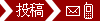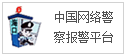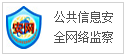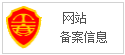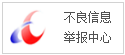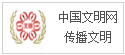AI智能自动识别手机抠图APP,2分钟换任意效果背景,只想说低调点,不要太骄傲。
今天推荐一个2分钟就能精细搞定的手机抠图APP。至于为什么这么厉害呢?因为它自带人工智能识别,自动识别人物、生活用品、道具等等,抠图换背景还不是分分钟搞定。还好其他大佬没有用它进行回答,让我捡漏了。先看效果图,看了效果图才会有学习的动力。
效果图:
原图:
只用了大概2分钟的效果图,整体效果还不错,还可以看。(虽然又会有很多人说换背景后的没有原图好看,不过这是教程哟,一个让你学会如何快速抠图换背景的抠图方法。)
1、网页搜索马卡龙APP进行下载,或者也可以直接点击头像关注我,私信回复:马卡龙 即可获得分享的APP安装包哦,点击连接直接下载,然后就可以安装了。最近才研究出来的一种方法,非常方便。
2、打开APP后如下图,有3个小工具。第一个绿色圈的是网络动态,也就是各种大神制作的各种风格效果图,如果觉得可以的话可以点赞互动,或者自己动手用马卡龙进行模仿。中间的工具就是添加图片工具了,点击它选择一张需要换背景的图片进行编辑。最后一个是个人主页,可以看到自己制作过的图片效果,可以设置为隐私,也可以进行发布,账号网络永久保存。
3、点击中间的添加图片工具,然后选择一张需要处理的图片。如下图,软件进行自动识别人物及背景,这会根据图片的复杂程度进行识别,越复杂用的时间越久,当然也和手机的卡顿程度有关。我用了马上4年的手机识别下面这张图大概使用了3-4秒,还能接受,耐心等待就好。
4、如下图,自动识别出了人物、背景两个编辑区域。
5、点击人物,如下图所示。红色区域则代表选出来的选区,自动识别效果还是非常不错的。而下方红色方框的工具也非常好用。热门:比较火的风格和效果进行套用。滤镜、换背景这些就不用解释了吧!
如果用Snapseed来进行抠图,就以这张图片的工作量估计至少需要3-4分钟吧!这都还算速度快的,如果过程中手抖之类滴,呵呵,那就不只4分钟能搞定的了哦。但是马卡龙大概用了3-4秒搞定,效率自然没话说。如下图红色圈的地方,有一点没有识别出来,不过识别能力已经非常棒了。手动编辑下就可以了,如果不是很在乎细节的朋友,那估计30秒应该就能处理一张图片了。
6、滑动工具栏,找到边缘修正工具对没有识别出来的区域进行处理。
7、进入边缘修改工具后,又有两个小工具。分别是+(加选区)和-(减选区),像此图,我们就应该对图片进行加选区,因为有些本该属于人物的区域而没有选中,所以要将这部分属于人物的区域加进去。点击加号进行编辑。
8、选择大小合适的画笔对图片少余的区域进行涂抹添加。如下图,用手点击某一个区域,则就会立刻将手点击的区域进行局部放大,方便我们进行观察。注意:最好是手小一点的,不然会很痛苦的。如果手太大了,请呼叫媳妇哟!处理完后点击√进行确定即可。
9、如下图,为了让你看出边缘修改工具到底是个什么鬼。所以就在刚才使用+选区时,在图片旁边任意滑了一下。然后使用-选区来进行涂抹就可以去掉了,所以大家在手抖的时候,那就用这招吧!或者是点击返回键,重新进入制作。
10、选区也做好了精细抠图,那么就来还背景了,直接点击方工具栏里的换背景工具即可。
11、如下图,可以选择本地的图片作为背景效果。也可以选择系统预设的各种风格效果,比较卡通的比较多,但风景照也有,都可以进行看一看。
12、如下图,我这里选择了一个至潮背景,效果还不错。非常多的种类,不妨一试哦!
13、然后切换到滤镜菜单里进行统一色彩,让图片更加真实一点。在换背景工具旁边的滤镜工具,忘记了的就再次点击看下就好了。如下图,有一个非常牛叉的工具,智能风格推荐,根据图片的实际情况进行推荐滤镜效果。更大化的突出摄影的主题。当然自然也不一定就靠谱,还是要智能手动结合起来,效果不好就换就是了。
14、如上图,这里我选择了一个黑白效果的图片。但是图片只对人物在进行编辑,没有涉及到添加的背影。
15、如下图,最大的原因是没有选择全局,而选择的是人物进行编辑,所以图片就会根据选区进行处理部分建立选区后的内容了。希望大家注意,之前我也犯过这样的错误。
16、如下图,添加完合适的背景效果时,然后点击√进行确定退出回到主界面。
17、最后介绍一个非常牛瓣的签名工具,也就是说可以在屏幕上进行手写,手写什么都可以。例如:作品名称,作品作者,意境文字等等,最主要的是可以自己进行签名,展示下自己的技术。
18、在手写板上有3个工具,白色和黑色分别代表手写文字的颜色。第三个则是重新编辑的按钮,写得不好就可以刷新重新写。(如下图,这样的字还可以在拯救下不?各位大佬,大师,有么有推荐的颜字书法呢?一心想写好名字,练习很久了都稳定不下来最终样式。望改善,评论区坐等签字图片,不有木有)
19、写好后就进行确定,如果文字位置大小不合适,还可以进行手动调节,按住红色箭头指的那个小符号进行放大缩小,旋转,直至合适的效果即可。处理好后点击右上方的完成按钮进行保存图片。
20、如下图,在发布的时候可以选择公开与隐私,看你想不想让别人看到你的作品来决定。其次是直接分享平台还不错,基本涵盖了常用的APP。
21、对了,如果就这样直接保存会产生一个小水印。点击个人主页,然后单击右上方的图1红色箭头指的工具。其次是点击图2里的如何去水印工具,最后是图3,各种分享渠道都可以得到免水印的次数。如果不想打扰别人,发给自己的小号也是可以滴,或者是发生给电脑客户端也可以。
22、效果图如下:
往期效果图:
往期效果图:
总结:
马卡龙在抠图方面做得还是比较优秀了,基本上80%的图片都能自动识别出来,最多在修下瑕疵的区域就可以了。操作效率和处理结果都还算比较满意,所以还是比较推荐的一款手机抠图APP。(可惜了,没有广告费。马卡龙的工作人员如果看到了,是不是应该考虑来点稿费呢,哈哈。)
直接获取马卡龙APP安装包的方法:(也可以在网页直接搜索下载,不过注意不要下错了)
1、点击头像关注
2、评论区任意回复字数
3、私信回复关键字:马卡龙
打字不易、欢迎点赞、评论、转发、收藏。欢迎点击头像关注我,学习更多摄影前后期技巧与方法,感谢支持!
(正文已结束)
推荐阅读:甘肃生活网
免责声明及提醒:此文内容为本网所转载企业宣传资讯,该相关信息仅为宣传及传递更多信息之目的,不代表本网站观点,文章真实性请浏览者慎重核实!任何投资加盟均有风险,提醒广大民众投资需谨慎!